Haat je het niet als je naar je portemonnee reikt om iets te betalen en je hebt niet genoeg? Je had kunnen zweren dat je een 50 in je portemonnee had, maar toen herinnerde je je dat je het had gebruikt, en nu heb je niet genoeg om je nieuwe shirt te kopen.
Met Android Pay heb je altijd genoeg contant geld bij je en is betalen makkelijker, aangezien je je telefoon waarschijnlijk toch in de hand hebt. Er zijn een aantal dingen waar u rekening mee moet houden als u Android Pay wilt gebruiken.
Wat is Android Pay?
Je hebt misschien de woorden Android Pay gehoord, maar wist niet zeker wat het precies was. Android Pay is een app waarmee u kunt betalen met uw portemonnee of uw smartwatch. Het enige dat u hoeft te doen, is uw telefoon bij de lezer houden en kijken hoe u wordt opgeladen zonder naar uw portemonnee te grijpen.
Voor- en nadelen van het gebruik van Android-apparaten
Hoewel Android het meest wijdverbreide mobiele besturingssysteem ter wereld is, met voorspellingen om het dominante besturingssysteem te worden in het algemeen betekent dat niet dat het in alle opzichten superieur is aan zijn tegenhangers, vooral als we kijken naar iOS.
Afhankelijk van uw telefoon, uw vaardigheid en uw behoeften, wilt u misschien kiezen voor een ander besturingssysteem of leren hoe u het meeste uit de Android-versie op uw smartphone kunt halen.
Pluspunten
- Veelzijdig
– Modulair
– Aanpasbaar
– Eenvoudig te programmeren
– Staat apps van derden toe
nadelen
– Niet zo gestroomlijnd
– Enigszins hardware-intensief
– Twijfelachtig app-toezicht
Als je wilt leren hoe je je eigen apps kunt maken, of om erachter te komen hoe de meeste huidige Android-apps werken, wil je misschien Android-programmering voor beginners dat zorgt voor een mooie, zachte leercurve voor iedereen die wil leren.

Vereisten om Android Pay te gebruiken
Uw telefoon moet aan een aantal vereisten voldoen om Android Pay te kunnen gebruiken. Je telefoon of smartwatch moet NFC (Near Field Communication) hebben en wanneer het tijd is om te betalen, tik je met je telefoon tegen de betaalautomaat op de balie.
Je hoeft hem niet aan te raken, plaats je telefoon er dichtbij. U moet een kaart aan Android Pay koppelen en dit is de kaart waarop uw aankopen in rekening worden gebracht.
Android Pay gebruiken
Om Android Pay te gebruiken, moet u de app installeren die Google ervoor heeft, maar het kan zijn dat uw telefoon deze al heeft geïnstalleerd. Geef je telefoon een snelle zoekopdracht om te zien of je hem al hebt en zo hoef je niet nog een app op je telefoon te installeren. Nadat u de Android App-app (nu genaamd Google Pay), zal het u helpen bij het toevoegen van uw standaardkaart (als u meer dan één kaart gebruikt).
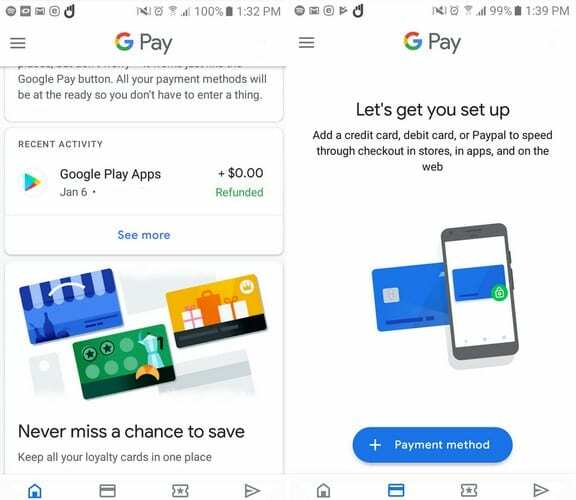
Tenminste tijdens mijn testen, nadat ik mijn gegevens had ingevoerd, kreeg ik toegang tot de app. Zodra de app je binnenlaat, zie je meldingen over wat de app voor je kan doen. Het tweede tabblad onderaan is het tabblad Betaling. Tik op de blauwe betaalmethode-knop en u moet uw creditcardgegevens invoeren.
Nadat u uw gegevens heeft ingevoerd, toont uw bank u de algemene voorwaarden waarmee u akkoord moet gaan, omdat deze niet verantwoordelijk is voor de app. Zijn enige taak is om nauwkeurige financiële informatie te verstrekken wanneer u iets koopt.
De app toont u een bericht om u te laten weten dat er contact wordt opgenomen met uw bank. Als alles overeenkomt, heb je zojuist je eerste kaart toegevoegd. Als je ooit nog een kaart wilt toevoegen, is dit het tabblad om dat te doen.
De app heeft een foto van je kaart nodig om toegang te krijgen tot de camera aan de achterkant van je telefoon. Leg de kaart op een vlakke ondergrond en de details worden gelezen. Als er niets gebeurt, kunt u de gegevens nog zelf toevoegen. U moet ook een e-mail toevoegen, omdat de app u hier een beveiligingscode zal sturen.
Creditcardondersteuning
Android Pay ondersteunt verschillende creditcards; als u niet zeker weet of uw kaart wordt ondersteund, kunt u de lijst Google heeft voor de kaarten die ondersteund worden. Als je verschillende kaarten gaat toevoegen, zorg er dan voor dat je er een toewijst als je standaardkaart, zodat je weet welke kaart je altijd als eerste zult gebruiken.
Een kaart toewijzen als uw standaardkaart is eenvoudig. Wanneer u een kaart toevoegt, is er een zichtbare optie die zegt Als standaardkaart instellen. Als je dit ooit wilt wijzigen, dubbeltik dan op de kaart die je als standaard wilt markeren en kies de optie die zegt als standaardkaart instellen.
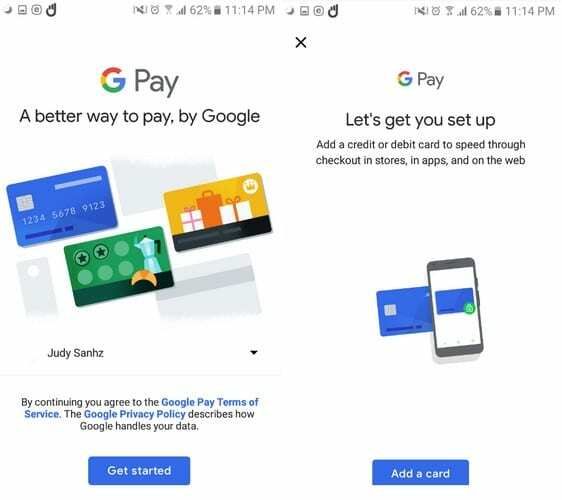
Om Android Pay te gebruiken, moet je ook een vergrendelscherm op je telefoon hebben. U kunt een pincode, een patroon, een vingerafdrukscan of een gezichtsbehandeling toevoegen. Om deze beveiligingsfunctie aan je telefoon toe te voegen, ga je naar instellingen, gevolgd door vergrendelscherm en beveiliging of iets dergelijks, afhankelijk van het soort telefoon dat je hebt.
Het is ook mogelijk om beloningskaarten voor winkels toe te voegen. Zodra u de winkel binnenkomt, wordt u eraan herinnerd de kaart te gebruiken. Op die manier kunt u die punten opstapelen en ook profiteren van die aanbiedingen. U kunt een klantenkaart toevoegen door op het tabblad Passen te tikken en de optie Loyaliteitsprogramma te kiezen wanneer de opties onder aan uw scherm verschijnen.
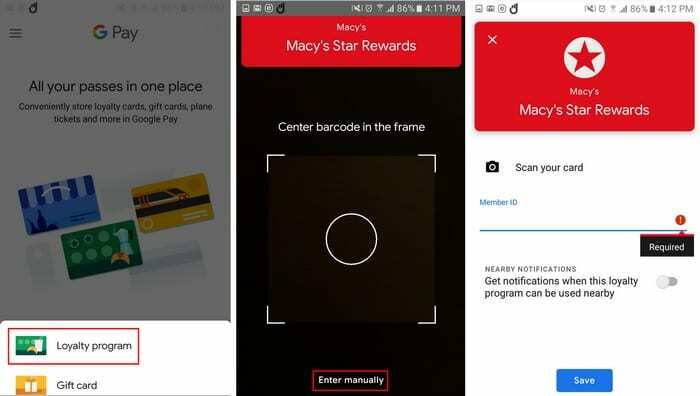
Wat gebeurde er als je iets kocht?
Als je klaar bent om iets te kopen, zet je je smartphone aan en tik je op de reader bij de balie. Als u een groot bedrag moet betalen, moet u uw telefoon ontgrendelen en op de reader tikken. Als de betaling correct is uitgevoerd, ontvangt u een melding dat de betaling correct is uitgevoerd.
Is het veilig om Android Pay te gebruiken?
Dit is de vraag die velen zullen stellen wanneer ze worden geconfronteerd met de optie om hun creditcard te vervangen door Android Pay. Het is erg veilig en veilig. Android Pay heeft de mogelijkheid om een wachtwoord of vingerafdruk in te schakelen, dus voordat een aankoop wordt gedaan, moet de gebruiker een beveiligingsprotocol doorlopen.
Als uw telefoon een vingerafdrukscanner heeft, kunt u die eenvoudig instellen, als dat niet het geval is, kunt u deze zo instellen dat er elke keer dat er een betaling moet worden gedaan, een pincode nodig is.
Conclusie
Betalen voor dingen is nu gemakkelijker, en zoals u kunt zien, is het instellen en gebruiken ervan beginnersvriendelijk. Die dagen dat je terug naar de winkel moest omdat je vergeten was dat je creditcard voorbij is omdat je kaart en telefoon één zijn. Wat vindt u van Android/Google Pay?